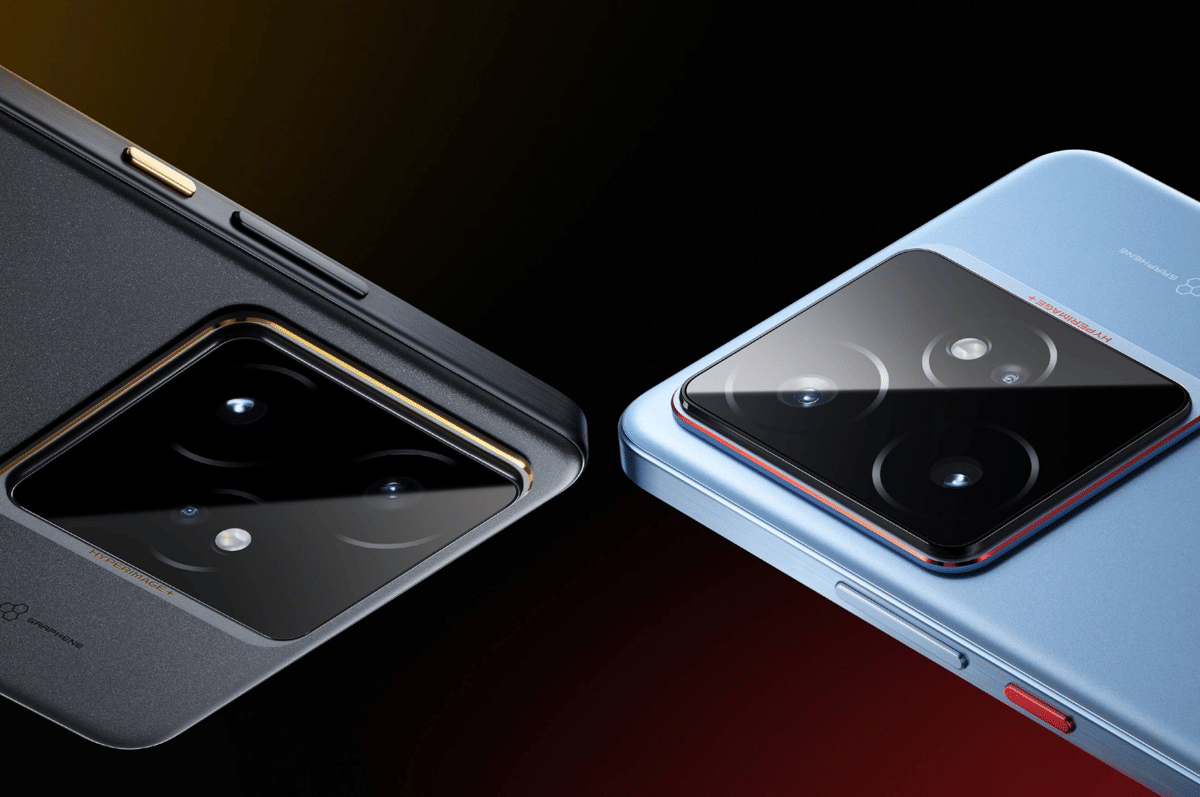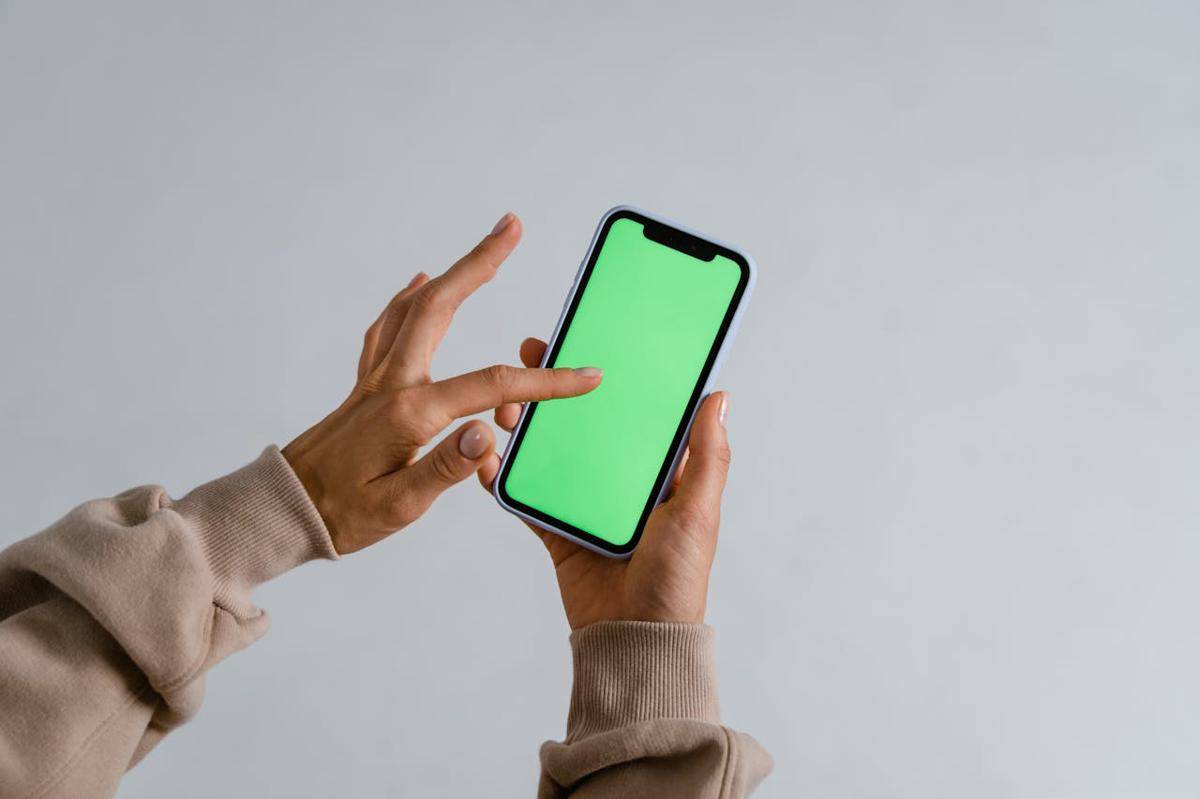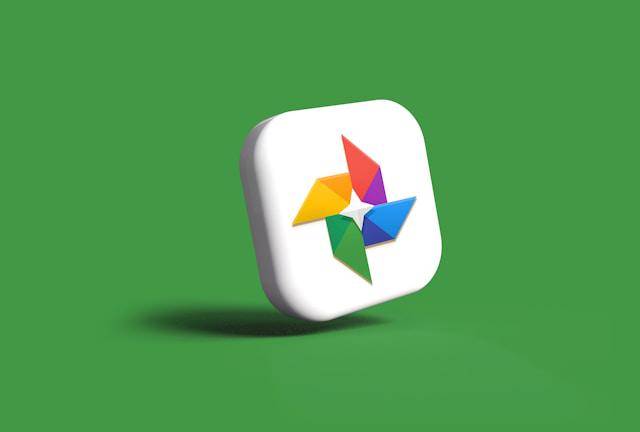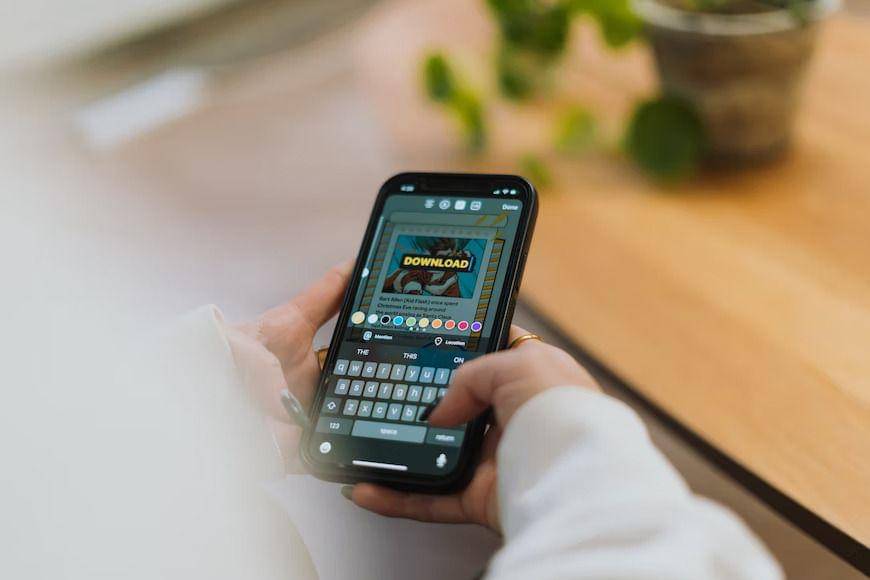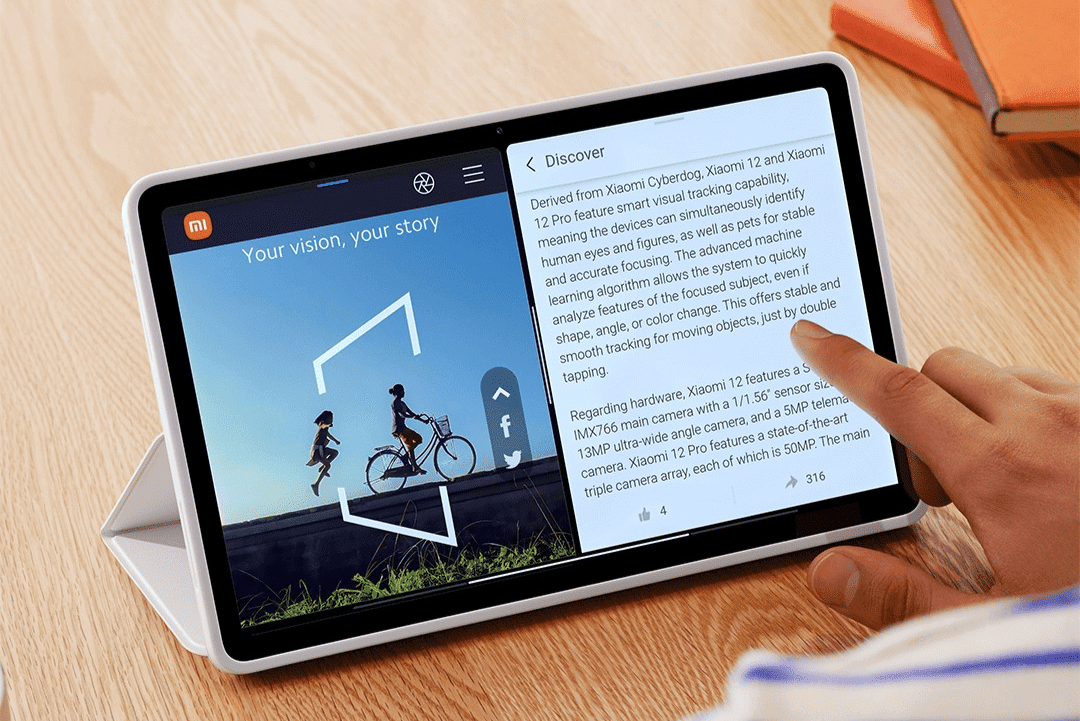- Pasang aplikasi atau kunjungi situs resmi Canva di Canva.com
- Login menggunakan akun yang sudah kamu miliki atau tautkan dengan Google. Jika belum punya, kamu bisa membuat terlebih dahulu guna menyimpan desainmu nanti
- Setelah berhasil masuk, klik opsi 'Buat Desain' di bagian kanan atas samping ikon profil
- Klik tanda plus (+) dengan keterangan 'Ukuran Khusus' di bagian kiri bawah jendela opsi
- Tentukan panjang dan lebar ukuran twibbon. Biasanya berbentuk persegi dengan ukuran 720 x 720 piksel atau 1080 x 1080 piksel. Semakin luas twibbon, makin besar pula ukuran file nantinya
- Kamu akan otomatis diarahkan ke jendela baru yang memuat kanvas kosong
- Temukan template yang bisa kamu gunakan di bagian kiri layar. Kamu juga bisa mengombinasikan elemen yang ada atau mengunggah icon, shape, atau gambar pendukung buatanmu sendiri. Padu padankan sesuai kreativitasmu
- Jangan lupa berikan space untuk foto profil. Misalnya, bikin lingkaran berwarna kontras dengan latar belakang agar lebih mudah dihapus nantinya. Jika sudah, klik 'Bagikan' di kanan atas > Unduh dalam format PNG untuk menyimpannya di gawai.
2 Cara Membuat Twibbon Kreasi Sendiri di HP dengan Mudah
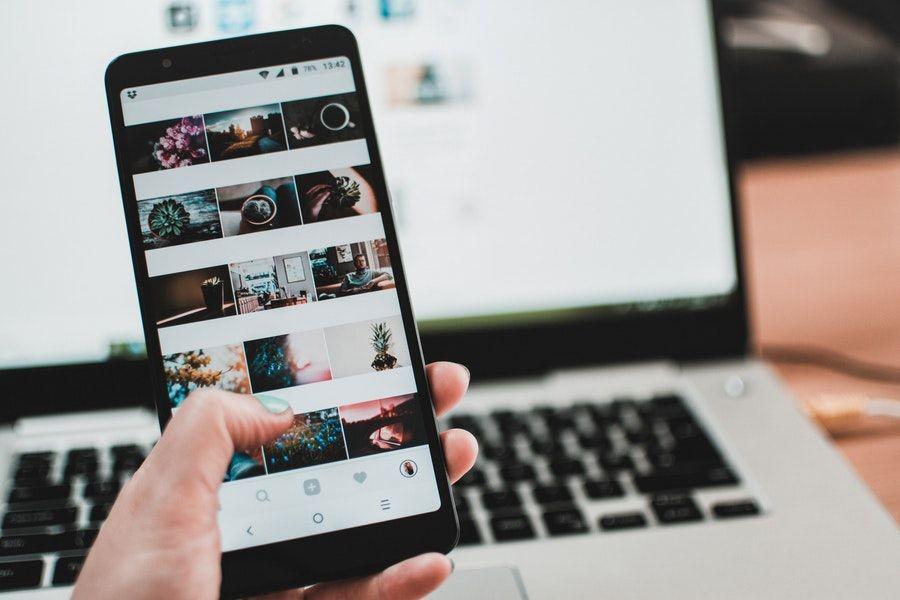
Mau bikin twibbon Natal atau tahun baru, tapi gak ahli Photoshop? No worry be happy! Dengan segala kecanggihan teknologi, ada banyak alternatif cara membuat twibbon yang bisa kamu coba. Berkat adanya twibbon ini, yakin acara dan publikasimu jadi makin meriah.
Gak harus membuat dari awal, beberapa tools berikut menyediakan berbagai dekorasi visual yang menarik. Kamu tinggal mix-match dengan elemen yang disediakan atau mengunggah template hiasan yang sudah dibuat lebih dulu. Di samping itu, coba kreasikan sesuai kebutuhan, ya!
Apa itu twibbon?
Pernah melihat foto mahasiswa baru sedang ospek dengan bingkai yang menghiasi? Nah, bingkai itulah yang dinamakan twibbon. Selain foto utama, twibbon biasanya juga berisi identitas yang berkaitan dengan acara tertentu. Misalnya, logo kampus, logo acara, tagline, dan sebagainya.
Kamus populer Macmillan Dictionary mengartikan twibbon sebagai gambar yang menimpa foto utama pada profil media sosial untuk menunjukkan dukungan pada suatu gerakan. Kata twibbon sendiri merupakan gabungan dari 'Twitter' dan 'ribbon'. Kini, twibbon gak cuma digunakan di Twitter, tetapi nyaris semua media sosial, khususnya yang mendukung gambar.
Lalu, mengapa twibbon penting? Meski terkesan sepele, twibbon bermanfaat untuk mempromosikan sebuah acara, lho. Dengan memasangkan twibbon ke foto utama, kamu gak hanya melihat foto seseorang, tetapi juga gerakan yang ia dukung atau sedang diperkenalkan kepada pengikutnya di media sosial.
1. Cara membuat twibbon di Canva
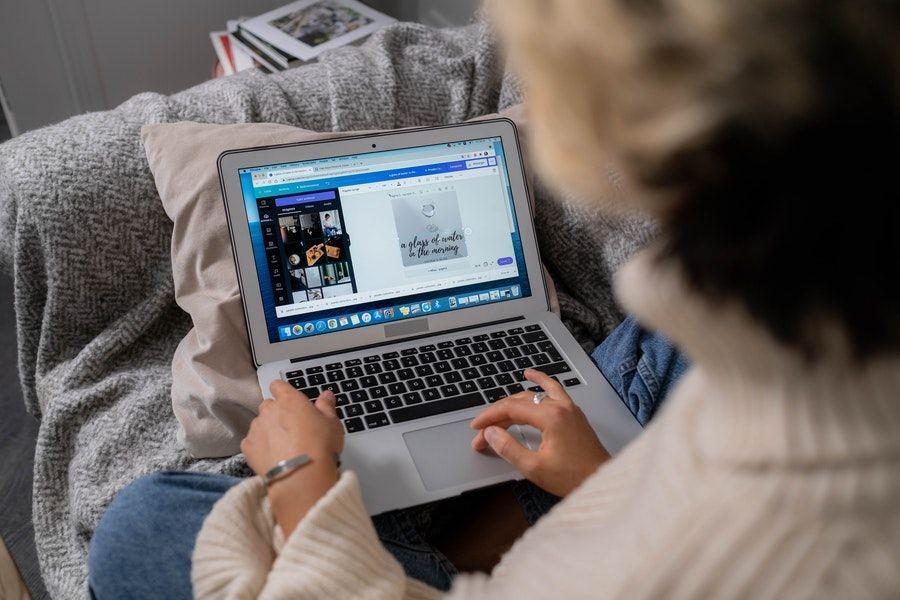
Buat kamu yang kurang mahir mendesain, Canva adalah design hack yang bisa dipakai. Namun, tetap membutuhkan kreativitasmu, ya. Memanfaatkan Canva sebagai cara membuat twibbon pun cukup mudah.
Terlebih dahulu, tentukan tema atau gunakan konsep yang sesuai dengan acara maupun campaign. Kemudian, cari contoh atau referensi sebanyak-banyaknya sebagai inspirasi. Ingat, gunakan konsep ATM alias amati-tiru-modifikasi, ya! Poin ini penting agar kamu terhindar dari plagiarism.
Setelah menemukan tema yang sesuai, kamu bisa mulai mendesain twibbon milikmu. Caranya seperti ini:
2. Cara membuat twibbon di PicsArt
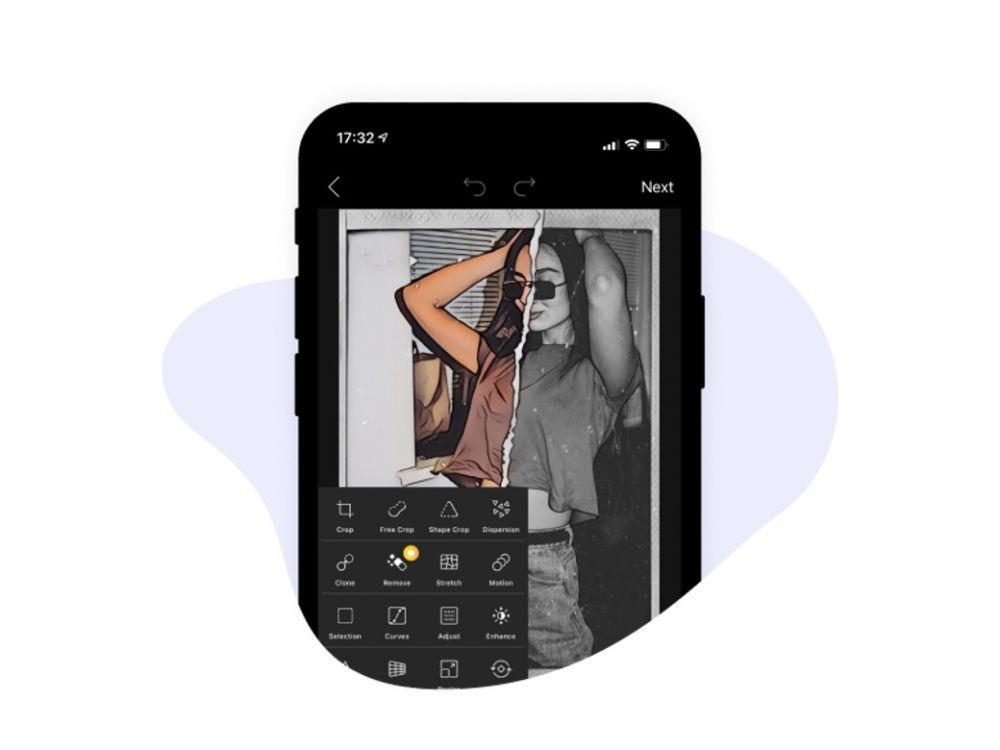
PicsArt merupakan 'rumah' bagi kreativitas dalam desain maupun editing foto. Nah, kamu pun bisa memanfaatkan PicsArt sebagai media cara membuat twibbon. Bahkan twibbon buatanmu bisa jadi sambil goleran. Bagaimana caranya?
Setelah mengumpulkan inspirasi, pastikan aplikasi PicsArt telah terunduh dan terpasang di HP. Jika sudah, lalu:
- Jalankan aplikasi PicsArt, kamu bisa login apabila ingin menyimpan twibbon kreasimu di penyimpanan awan PicsArt
- Tekan tanda (+) di bagian tengah bawah untuk menambah kanvas baru
- Pilih ukuran kanvas sesuai kebutuhan. Biasanya, twibbon menggunakan ukuran square
- Setelah halaman kanvas terbuka, kamu bisa membuat kreasi twibbon sesuka hati. Jika perlu, buat elemen sendiri secara terpisah dengan menggunakan fitur draw pada PicsArt atau mengunggah icon, shape, dan unsur lain yang free license di internet
- Buat space di bagian tengah untuk menempatkan foto utama
- Setelah selesai mendesain, tekan tanda centang
- Pada opsi yang muncul, pilih 'Simpan dan Bagikan' untuk menyimpan ke galeri.
Cara menghilangkan space di tengah twibbon
Setelah berhasil tersimpan, kamu perlu menghilangkan space yang sudah diatur untuk profil, sehingga tampak lubang di tengah twibbon. Sayangnya, Canva belum menyediakan fitur yang mendukung langkah ini, sedangkan PicsArt memerlukan opsi premium.
Namun, ada solusinya, kok. Jika kamu menggunakan HP, maka bisa menggunakan aplikasi background eraser yang tersedia di PlayStore atau AppStore. Tahapan menggunakannya yakni:
- Unggah twibbon hasil kreasimu yang belum memiliki 'lubang'. Space kosong ini nanti dipakai untuk foto
- Gunakan auto-picker untuk menyeleksi lingkaran yang memiliki warna kontras dengan latar belakang. Secara otomatis aplikasi akan menghilangkan lingkaran tersebut
- Simpan dalam format PNG. Twibbon barumu sudah jadi, deh!
Untuk menggunakannya, kamu tinggal menyatukan alias layering foto utama dengan twibbon yang sudah dibuat. Mudah, bukan?
Memulai campaign twibbon
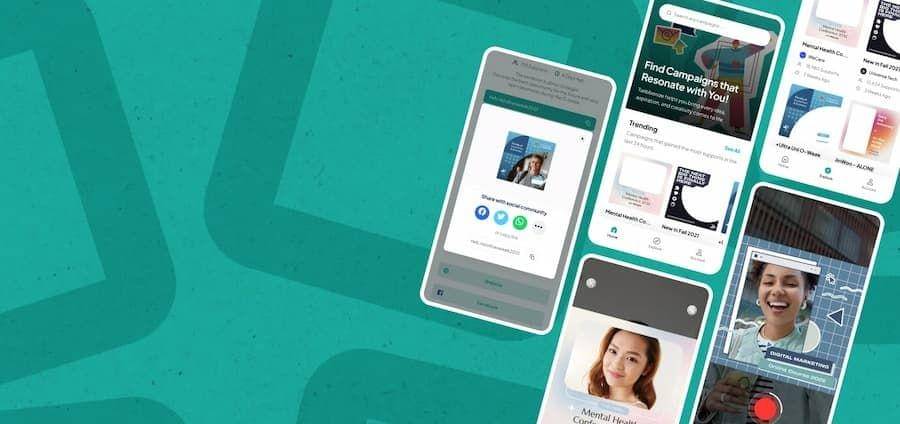
Desain sudah di-acc dan ingin banyak orang menggunakan twibbon tersebut? Kamu bisa mengunggahnya ke penyimpanan awan, lalu membagikan tautannya ke teman-teman atau peserta acara. Namun, cara ini membuat orang lain perlu melakukan edit foto terlebih dahulu.
Nah, ada cara singkat yang bisa mempermudah orang lain menggunakan twibbon-mu. Caranya, dengan memanfaatkan fitur yang disediakan twibbonize.com. Bagaimana langkah-langkahnya?
- Buka laman twibbon.com
- Klik tanda plus (+) untuk memulai campaign baru
- Login menggunakan akun yang sudah dibuat terlebih dahulu sebelumnya
- Isi formulir yang diperlukan, yakni detail campaign. Biasanya berupa nama acara, hashtag, deskripsi singkat, dan sebagainya
- Unggah twibbon yang sudah kamu buat
- Buat caption pendukung yang otomatis tersimpan bagi siapa pun yang menggunakan twibbon-mu
- Klik 'Save' untuk menyimpan perubahan dan pilih bagikan untuk mendapatkan tautan.
Orang lain yang hendak menggunakan twibbon milikmu hanya perlu klik tautan tersebut. Kemudian, cukup login, unggah foto utama, dan unduh kembali twibbon yang sudah ditumpuk dengan foto. Lebih sederhana, karena gak perlu instal aplikasi editing.
Cara membuat twibbon di atas bisa kamu terapkan saat membutuhkan. Hemat waktu dan tenaga, tetapi tetap membutuhkan kreativitas untuk menghasilkan twibbon yang menarik. Selamat mencoba!